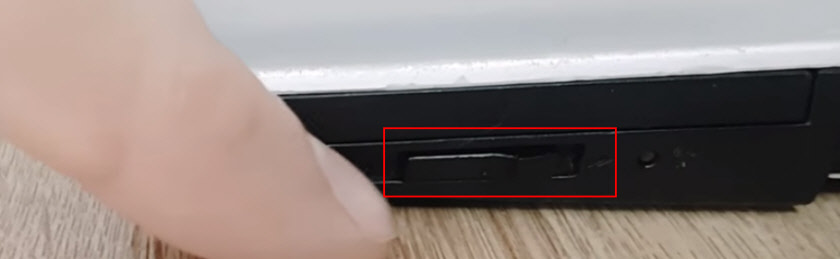В этой статье мы рассмотрим два основных вопроса связанных с Wi-Fi на ноутбуках Dell. Этот загрузка и установка нужных драйверов для Wi-Fi адаптера и включение беспроводной сети. Очень часто после покупки нового ноутбука, установки, или переустановки Windows на ноутбуке Dell не работает Wi-Fi. Ноутбук не видит беспроводные сети и соответственно нет возможности подключиться к интернету. По своему опыту могу сказать, что пользователям очень сложно определить причину, по которой на ноутбуке отсутствует беспроводное подключение. Первым делом я бы советовал попробовать подключить свой ноутбук к Wi-Fi, возможно вы не до конца разобрались, и у вас там все работает, просто нужно выполнить подключение к определенной сети.
Причины чаще всего две:
- На ноутбуке Dell не установлен драйвер на Wi-Fi. Windows не всегда автоматически устанавливает нужные драйверы. А если драйвер на беспроводной адаптер не установлен, то Wi-Fi работать не будет, так как система просто не видит Wi-Fi адаптер. Такая проблема чаще всего бывает в Windows 7 и Windows 8. Так как Windows 10 обычно автоматически устанавливает нужные драйверы. Правда, они не всегда работают корректно, из-за чего на ноутбуках Dell появляются другие проблемы с Wi-Fi. Решение – скачать драйвер с официального сайта Dell и выполнить его установку.
- Вторая причина – Wi-Fi выключен. Нужные драйверы установлены, беспроводной адаптер работает нормально, но он отключен. Либо в диспетчере устройств, либо переключателем, сочетанием клавиш на ноутбуке. Решение – включить Wi-Fi на ноутбуке Dell.
Конечно, не нужно полностью исключать поломку Wi-Fi модуля, отключение беспроводного модуля в BIOS, неправильное подключение антенн или самого модуля (в процессе разборки ноутбука), кривые драйвера, системные ошибки в Windows и т. д. Это тоже бывает, но не так часто.
Оба решения я более подробно продемонстрирую в этой статье. Со скриншотами и фото, чтобы у вас получилось самостоятельно восстановить работу беспроводной сети на своем ноутбуке. Но для начала вам нужно определить, какая именно проблема конкретно на вашем ноутбуке Dell, чтобы перейти к определенному решению и все исправить. Для этого нужно зайти в диспетчер устройств. Открываем «Этот компьютер» (Мой компьютер), кликам правой кнопкой мыши на пустую область и выбираем «Свойства». Слева переходим в «Диспетчер устройств». Либо нажимаем сочетанием клавиш Win + R и выполняем команду mmc devmgmt.msc.
В диспетчере устройств открываем вкладку «Сетевые адаптеры» и ищем там беспроводной адаптер. Определить его вы сможете по наличию таких слов в названии: «802.11», «Wi-Fi», «WLAN», «Wireless», «AC», «Dual Band». Если такой адаптер есть, значит драйверы установлены. Не факт, что они рабочие, но установлены. Для примера:
Если Wi-Fi модуль есть, значит нужно пробовать включить Wi-Fi (вторя часть этой статьи). Либо переустановить драйверы, посмотреть свойства адаптера, проверить настройки в Windows. Если такого адаптера нет (об этом я подробно писал здесь), то первым делом нужно скачать нужный драйвер с сайта Dell и установить его. Обычно там есть вкладка «Другие устройства», в которой есть неизвестные устройства, или что-то типа «Сетевой контроллер». Скорее всего это и есть Wi-Fi модуль, просто он не установлен, система не знает как с ним работать.
Мои инструкции подойдут для всех линеек ноутбуков Dell: Inspiron (3582, 3581, 1525, 5110, G5 15 5587, G3 17 3779, G3 15 3579), Dell G, Alienware, XPS, Precision, Latitude, Vostro.
Драйвер на Wi-Fi для ноутбука Dell: как скачать и установить?
Все что нам нужно для загрузки драйвера, это узнать модель своего ноутбука. Ее можно посмотреть на коробке, в документах, в магазине (если вы покупали ноутбук в интернет-магазине), или снизу на корпусе самого ноутбука. Например, у нас Dell Inspiron 3582.
- Переходим на официальный сайт компании Dell: https://www.dell.com/support/home/ru/ru/rubsdc?app=drivers
- В строке поиска пишем (копируем) модель своего ноутбука и нажимаем на кнопку «Поиск».
Если вы заходите с того же ноутбука Dell, на который нужно скачать драйвер на Wi-Fi (например, подключили интернет по кабелю, или используете телефон как модем) и не знаете модель ноутбука, то можно попробовать нажать на кнопку «Определить ПК».
- Откроется страница с результатами поиска. Переходим в «Драйверы и загружаемые компоненты».
- Чтобы нам проще было найти нужный драйвер выбираем категорию «Сети» и так же выбираем установленную на ноутбуке операционную систему.
Для новых моделей скорее всего будет доступна только Windows 10. Для устаревших моделей Windows 8 и Windows 7.
- Как и другие производители ноутбуков, Dell в одну модель может устанавливать Wi-Fi модули разных производителей. Поэтому, на сайте будет несколько драйверов на Wi-Fi для разных производителей. Как и в случае с Inspiron 3582. На сайте есть драйверы «Intel AX200/AX201/9260/9560/9462 WiFi UWD Driver» и «Dell Wireless 1707/Qualcomm 9565 WiFi and Bluetooth Driver». Производители Intel и Qualcomm. Если вы не знаете какой Wi-Fi модуль установлен в вашем ноутбуке Dell, то можно попробовать выяснить это утилитой HWVendorDetection (можно скачать в интернете по запросу «HWVendorDetection»). Нужно запустить утилиту и посмотреть, какой производитель указан напротив «WLAN». Но эта утилита работает не на всех ноутбуках. В крайнем случае качаем оба драйвера и пробуем их установить. Драйвер, который не подходит, скорее всего не захочет устанавливаться. Допустим, у нас беспроводной модуль производителя Intel. Загружаем самый свежий драйвер.
- Сохраняем файл с драйвером на компьютер. Можно на рабочий стол. Если вы скачиваете драйвер на другом компьютере, то его нужно скопировать на флешку и перенести на ноутбук Dell, где уже выполнить установку.
- Если файл в формате .exe, то просто запускаем его установку. Если в формате .zip или .rar, то открываем архив (или извлекаем из него файлы), находим файл Setup.exe и запускаем его.
- Устанавливаем драйвер на ноутбук Dell с помощью мастера установки.
После установки Wi-Fi скорее всего заработает сразу. Но лучше выполнить перезагрузку ноутбука.
Если драйвер не устанавливается (ошибка «Устройство отключено или не найдено» и т. д.), то убедитесь, что вы скачали драйвер подходящий для вашей модели ноутбука. Попробуйте скачать и установить другой драйвер из списка на официальном сайте. Так же убедитесь, что загруженный вами драйвер подходит для установленной на вашем ноутбуке Windows.
Что делать, если нет драйвера Windows 7?
Хороший вопрос, но сложный. Dell, как и другие производители на новые ноутбуки рекомендует устанавливать (или сама устанавливает) операционную систему Windows 10. Что правильно, как я считаю. Для Windows 7, или даже Windows 8 (8.1) производитель просто не разрабатывает драйверы под новое железо, в том числе для Wi-Fi модулей. Я рекомендую все таки устанавливать Windows 10 и ставить драйверы с сайта производителя ноутбука.
Даже если на Windows 7 встанет какой-то драйвер, то скорее всего Wi-Fi будет работать нестабильно, либо вообще не будет работать. Например, не получится включить Wi-Fi. Можно попробовать поискать драйвер именно на сайте производителя Wi-Fi модуля, либо по ИД оборудования.
Как включить Wi-Fi на ноутбуке Dell?
Wi-Fi на ноутбуке может быть отключен как аппаратно, так и программно. Сам процесс включения беспроводной связи на ноутбуках Dell может сильно отличатся в зависимости от модели, года выпуска, и установленной операционной системы Windows. Главное, чтобы был установлен драйвер. В диспетчере устройств был Wi-Fi модуль (обычно это адаптер Dell Wireless…802.11…). И он был без ошибок (стрелочка (это значит, что он отключен), или желтый восклицательный знак). По установке драйверов вся информация есть выше в статье.
Windows 10
В Windows 10 (в принципе, как и в Windows 8 и 8.1) обычно вручную ничего включать не нужно после установки драйвера ноутбук сразу видит Wi-Fi сети. Разве что может быть включен режим «В самолете». Его просто нужно отключить и включить Wi-Fi сеть.
Отдельных, механических переключателей на новых ноутбуках нет. А вот клавиша с иконкой беспроводной сети () на клавиатуре ноутбуков есть. На новых моделях она обычно находится на клавише «PrtScr», или «Home».
Если не получается включить Wi-Fi, то можете нажать на эту клавишу. Только на нее, или в паре с клавишей Fn (Fn + PrtScr (или «Home»)).
Так же желательно проверить, включен ли Wi-Fi модуль на ноутбуке Dell в диспетчере устройств. Если возле него есть значок в виде стрелочки, то нажмите на него правой кнопкой мыши и выберите «Включить устройство» (имя самого адаптера у вас может отличаться).
Это наверное все, что касается Wi-Fi на ноутбуках Dell с установленной Windows 10. Разве что оставлю несколько ссылок на инструкции, которые возможно вам пригодятся:
- Как включить Wi-Fi в Windows 10, когда нет кнопки Wi-Fi и ошибка «Не удалось найти беспроводные устройства на этом компьютере»
- Беспроводная сеть – Отключено в Windows 10. Не включается Wi-Fi
Если ничего не получается – скачайте драйвер по инструкции выше и запустите установку.
Windows 7
Здесь все немного сложнее, особенно, если Windows 7 установлена на новый ноутбук Dell, для которого производитель рекомендует Windows 10 и на сайте производителя нет драйвера.
В случае с Windows 7, я рекомендую первым делом попробовать включить Wi-Fi через «Центр мобильности Windows». Его можно найти и запустить через меню Пуск, либо сочетанием клавиш Win + X.
В центре мобильности будет блок с настройками беспроводной связи. Нажмите на кнопку «Включить беспроводную связь».
Если таких настроек там нет, либо кнопка неактивна, то пробуем включить Wi-Fi клавишами на клавиатуре ноутбука Dell. В зависимости от модели, это могут быть следующие комбинации:
Держим нажатой клавишу Fn и нажимаем вторую клавишу. Для примера:
На старых моделях ноутбуков Dell Latitude и Precision может быть отдельный переключатель (ползунок) на корпусе ноутбука. Обычно он находится на правой, или левой стороне и выглядит примерно вот так:
Так же спереди, или выше клавиатуры есть индикатор Wi-Fi. Он должен загореться после переключения данного ползунка.
Статьи по теме для Windows 7:
- Как включить Wi-Fi на ноутбуке с Windows 7
- Как установить драйвера на Wi-Fi адаптер в Windows 7
Если вы не смогли включить Wi-Fi на ноутбуке Dell, то можете подробно описать свою проблему в комментариях, прикрепить скриншоты, и я постараюсь вам помочь. Только не забудьте написать модель ноутбука, и что вы уже пробовали сделать для решения данной проблемы.
На этой странице вы можете бесплатно скачать Dell Inspiron 3521 Wi-Fi + BT Драйвер v.9.2.0.504,A02
Категория:PC
Производитель:Dell
Оборудование:Dell Inspiron 3521
Тип программы:Драйвер
Название:Wi-Fi + BT Driver
Версия:9.2.0.504,A02
Размер файла:167.15Mb
Рейтинг:4.74/5
Тип архива:ZIP Self-Extracting
Дата выхода:19 Mar 2013
Система:Windows 7, Windows 7 64-bit
Status:Free
Загрузок:89713
Описание:Wi-Fi + BT Driver for Dell Inspiron 3521
Правовая информация:Все програмное обеспечение, размещённое на Driver.ru является бесплатным. Все названия и торговые марки принадлежат их владельцам.
Внимание:Некоторые программы получены из непроверенных источников. Мы не гарантируем их совместимость и работоспособность. Всегда проверяйте загруженные файлы с помощью антивирусных программ. Мы не несём никакой ответственности за возможные потери, возникшие в результате установки загруженных программ. Загрузка файла с Driver.ru обозначает вашу информированность об этом и согласие с данными условиями.
Похожие файлы:
Название:Digital Delivery Application
Версия:2.2
Система:Windows 8 64-bit
Название:AMD Graphics Driver
Версия:8.982.6.0,A02
Система:Windows 7Windows 7 64-bit
Название:Wi-Fi + BT Driver
Версия:6.20.55.58,A03
Система:Windows 7Windows 7 64-bit
Название:Realtek Ethernet Controller Driver
Версия:7.061.0612.2012,A01
Система:Windows 7Windows 7 64-bit
Название:Intel USB 3.0 eXtensible Host Controller Driver
Версия:1.0.7.248,A04
Система:Windows 7Windows 7 64-bit
Название:Intel Rapid Storage Technology Driver
Версия:11.7.0.1013,A01
Система:Windows 8, Windows 8 64-bit, Windows 7Windows 7 64-bit
Название:DW1705 802.11 b/g/n, BT4.0 + HS Driver
Версия:10.0.0.222,A00
Система:Windows 8Windows 8 64-bit
Название:DW1705 802.11 b/g/n, BT4.0 + HS Driver
Версия:10.0.0.222,A00
Система:Windows 8Windows 8 64-bit
Название:Wi-Fi + BT Driver
Версия:10.0.0.200,A02
Система:Windows 8Windows 8 64-bit
Название:Realtek Ethernet Controller Driver
Версия:8.002.0612.2012,A01
Система:Windows 8Windows 8 64-bit
НазваниеDell Inspiron N5110 System BIOSСкачать
Версия: A11
Дата выпуска: 30 май 2013
Размер (Мб): 2.8
Имя файла: N5110A11.EXE
НазваниеDell Inspiron N5110 System BIOSСкачать
Версия: A09
Дата выпуска: 30 май 2013
Размер (Мб): 2.8
Имя файла: N5110A9.EXE
НазваниеSeagate Momentus 2.5″,SATA,3Gb/s,7200,512e Firmware UpdateСкачать
Версия: A04
Дата выпуска: 21 мар 2014
Размер (Мб): 32.8
Имя файла: D2D5DEM1.zip
НазваниеSeagate Momentus Thin 2.5″,SATA,3Gb/s,7200,512e Firmware UpdateСкачать
Версия: A05
Дата выпуска: 28 мар 2014
Размер (Мб): 8.5
Имя файла: JUL5DEM1.zip
НазваниеIntel Rapid Storage Technology DriverСкачать
Версия: A00
Дата выпуска: 13 дек 2013
Размер (Мб): 10.6
Имя файла: R292225.exe
НазваниеATI Mobility Radeon HD 7570M DriverСкачать
Версия: A01
Дата выпуска: 22 июл 2013
Размер (Мб): 466.1
Имя файла: Video_AMD_W7W8_A01_Setup-HC6HJ_ZPE.exe
НазваниеIntel HD Graphics 3000 DriverСкачать
Версия: A01
Дата выпуска: 11 дек 2013
Размер (Мб): 152.2
Имя файла: Vedio_Intel_W84_X00_A01_Setup-5PFY2_ZPE.exe
НазваниеIntel Wireless Display Connection Manager ApplicationСкачать
Версия: A02
Дата выпуска: 12 дек 2013
Размер (Мб): 134.3
Имя файла: R314281.exe
НазваниеAMD ATI Mobility Radeon HD 7450/7650 Graphics DriverСкачать
Версия: A07
Дата выпуска: 11 дек 2013
Размер (Мб): 326.5
Имя файла: R314903.exe
НазваниеnVIDIA GeForce GT 525M Graphics DriverСкачать
Версия: A02
Дата выпуска: 27 июн 2013
Размер (Мб): 159.8
Имя файла: R307853.exe
НазваниеIntel HD Graphics 3000 DriverСкачать
Версия: A03
Дата выпуска: 20 дек 2013
Размер (Мб): 63.1
Имя файла: R303142.exe
НазваниеDell S2230MX Monitor DriverСкачать
Версия: A00-00
Дата выпуска: 16 дек 2013
Размер (Мб): 0.1
Имя файла: DELL_S2230MX-MONITOR_A00-00_R303587.exe
НазваниеIDT 92HD87B1 Audio DriverСкачать
Версия: A03
Дата выпуска: 21 мар 2014
Размер (Мб): 19.8
Имя файла: Audio_IDT_W7_A03_Setup-8H18M_ZPE.exe
НазваниеIDT 92HD87B1 Audio DriverСкачать
Версия: A03
Дата выпуска: 05 мар 2014
Размер (Мб): 30.1
Имя файла: R315254.exe
НазваниеConexant D400 USB 56K Modem DriverСкачать
Версия: A02
Дата выпуска: 09 апр 2014
Размер (Мб): 2.0
Имя файла: CONEXANT_D400-USB-MODEM_RY5VP_A02_SETUP_ZPE.exe
НазваниеConexant D400 External USB 56K Modem ApplicationСкачать
Версия: A02
Дата выпуска: 21 мар 2014
Размер (Мб): 6.5
Имя файла: CONEXANT_D400-USB-MODEM_J6N4K_A02_SETUP_ZPE.exe
НазваниеConexant D400 External USB 56K Modem Diagnostics UtilityСкачать
Версия: A01
Дата выпуска: 21 мар 2014
Размер (Мб): 1.4
Имя файла: CONEXANT_D400-USB-MODEM_2M98F_A01_SETUP_ZPE.exe
НазваниеConexant D400 External USB 56K Modem UtilityСкачать
Версия: A00
Дата выпуска: 21 мар 2014
Размер (Мб): 4.1
Имя файла: CONEXANT_D400-USB-MODEM_DPP14_A00_SETUP_ZPE.exe
НазваниеDell Touchpad DriverСкачать
Версия: A04
Дата выпуска: 20 дек 2013
Размер (Мб): 10.9
Имя файла: R305170.exe
НазваниеWistron USB 3.0 Host Controller DriverСкачать
Версия: A03
Дата выпуска: 12 дек 2013
Размер (Мб): 13.8
Имя файла: R309746.exe
НазваниеIntel HM67 Express Chipset Family DriverСкачать
Версия: A00
Дата выпуска: 20 дек 2013
Размер (Мб): 2.6
Имя файла: R292253.exe
НазваниеIntel Management Engine Interface DriverСкачать
Версия: A00
Дата выпуска: 20 дек 2013
Размер (Мб): 12.2
Имя файла: R292194.exe
НазваниеRealtek RTS5138 Card Reader DriverСкачать
Версия: A00
Дата выпуска: 12 дек 2013
Размер (Мб): 9.6
Имя файла: R292473.exe
НазваниеDell Digital Delivery Client ApplicationСкачать
Версия: A06
Дата выпуска: 23 фев 2015
Размер (Мб): 1.0
Имя файла: DELL_DELL-DIGITAL-DELIVERY_A06_R318926_ZPE.exe
НазваниеDell QuickSet ApplicationСкачать
Версия: A02
Дата выпуска: 20 дек 2013
Размер (Мб): 6.0
Имя файла: R314287.exe
НазваниеIntel Centrino Wireless-N 1030 WiFi DriverСкачать
Версия: A03
Дата выпуска: 19 июн 2013
Размер (Мб): 123.4
Имя файла: N5110_Network_Driver_P7G35_WN_15.6.1_A03.EXE
НазваниеIntel Centrino Wireless-N 1030/Advanced-N 6230 Bluetooth Adapter DriverСкачать
Версия: A02
Дата выпуска: 13 дек 2013
Размер (Мб): 47.6
Имя файла: BT_Intel_W74_A02_Setup-50PWW_ZPE.exe
НазваниеDell Wireless 1701 802.11 b/g/n, Bluetooth v3.0+HS DriverСкачать
Версия: A02
Дата выпуска: 20 дек 2013
Размер (Мб): 91.6
Имя файла: R312280.exe
НазваниеDell Wireless 1702 WiFi + Bluetooth DriverСкачать
Версия: A03
Дата выпуска: 20 дек 2013
Размер (Мб): 142.7
Имя файла: R312222.exe
НазваниеDell Wireless WLAN 1502 Half Mini-Card DriverСкачать
Версия: A01
Дата выпуска: 05 июн 2013
Размер (Мб): 17.6
Имя файла: R311834.exe
НазваниеIntel Centrino Wireless-N 1000/1030, Advanced-N 6230 DriverСкачать
Версия: A01
Дата выпуска: 05 мар 2014
Размер (Мб): 66.3
Имя файла: R311898.exe
НазваниеIntel Centrino Advanced-N 6230/Wireless-N 1030 Bluetooth Adapter DriverСкачать
Версия: A00
Дата выпуска: 12 дек 2013
Размер (Мб): 39.9
Имя файла: R292538.exe
НазваниеIntel WiMax Link 6150 DriverСкачать
Версия: A00
Дата выпуска: 31 дек 2013
Размер (Мб): 11.5
Имя файла: R291975.exe
НазваниеRealtek RTL8111E-VB Gigabit and RTL8105E-VB 10/100 Ethernet Controller DriverСкачать
Версия: A00
Дата выпуска: 12 дек 2013
Размер (Мб): 5.7
Имя файла: R292450.exe
НазваниеDell System Software UtilityСкачать
Версия: A03
Дата выпуска: 21 мар 2014
Размер (Мб): 22.0
Имя файла: DSS_UTIL_WIN_R282538.EXE
НазваниеTSST TS-L633J 12.7 SATA Trayload 8X DVDRW Firmware UpdateСкачать
Версия: A04
Дата выпуска: 21 мар 2014
Размер (Мб): 1.9
Имя файла: R304505.exe
НазваниеPLDS DS-6E2SH 12.7 Tray BD-Combo Firmware UpdateСкачать
Версия: A01
Дата выпуска: 12 дек 2013
Размер (Мб): 3.5
Имя файла: SE2_CD11.zip
НазваниеPLDS DS-8A5SH 12.7 SATA Trayload DVDRW Firmware UpdateСкачать
Версия: A02
Дата выпуска: 05 мар 2014
Размер (Мб): 2.3
Имя файла: SA5_XD13.zip
НазваниеIntel Turbo Boost Technology Monitor ApplicationСкачать
Версия: A00
Дата выпуска: 20 дек 2013
Размер (Мб): 22.0
Имя файла: R292474.exe
Dell Inspiron 3521 Laptop Network Driver for windows 7 8 8.1 10
Driver Installation (via Win Zip) with Network driver.exe File for Dell Inspiron 3521 Laptop Network Driver.EXE
Dell Inspiron 3521 Laptop Network Driver Download
1.Click Network driver Download from below link to download the Network driver setup file.
2.When the Network File Download window opens, click Save the driver file to disk and click OK.
3.From the file Save In: field, click the down arrow then click to
select Desktop and click Save. The Network file will download to your desktop.
4.After the Network driver file, Download Complete window appears, click Close. The setup file
icon will be on your desktop.
Dell Inspiron 3521 Laptop Dell Wireless 1704 1708 WiFi Driver for windows 10 Download (99.15 MB)
Dell Inspiron 3521 Laptop Dell Wireless 1704 Bluetooth Driver for windows 10 Download (186.98 MB)
Dell Inspiron 3521 Laptop Dell Wireless 1703 1705 1901 Wi-Fi Bluetooth Driver for windows 10 Download (98.14 MB)
Dell Inspiron 3521 Laptop Realtek PCIe FE Family Controller Driver for windows 10 Download (31.47 MB)
Dell Inspiron 3521 Laptop Dell Wireless 1705 1703 WLAN 802.11b g n Bluetooth Driver for windows 8.1 Download (281.49 MB)
Dell Inspiron 3521 Laptop Dell Wireless 1704 WiFi Bluetooth Driver for windows 8.1 Download (200.34 MB)
Dell Inspiron 3521 Laptop Realtek LAN RTL8105E Ethernet Controller Driver for windows 8.1 Download (12.39 MB)
Dell Inspiron 3521 Laptop Dell Wireless 1705 1703 WLAN 802.11b g n Bluetooth Driver for windows 8 Download (278.83 MB)
Dell Inspiron 3521 Laptop Dell Wireless 1704 WiFi Bluetooth Driver for windows 8 Download (194.70 MB)
Dell Inspiron 3521 Laptop Realtek RTL8105E Ethernet Controller Driver for windows 8 Download (14.34 MB)
Dell Inspiron 3521 Laptop Dell Wireless 1705 1703 WLAN 802.11b g n Bluetooth Driver for windows 7 Download (281.81 MB)
Dell Inspiron 3521 Laptop Dell Wireless 1704 802.11b g n Bluetooth Driver for windows 7 Download (330.15 MB)
Dell Inspiron 3521 Laptop Realtek RTL8105E-V Ethernet Controller Driver for windows 7 Download (14.34 MB)
Install
1.Double-click the new icon on the desktop mark Dell Inspiron 3521 Laptop Network Driver.EXE.
2.The Self-Extracting window appears and prompts you to extract or
unzip to C:DELLDRIVERS create an Network driver folder. open this path to access application setup
3.After finishing the Dell Inspiron 3521 Laptop Network Driver extraction, if the self Extractor
window is still open, close it.
4.browse for C:DELLDRIVERS Network folder.
5.open the folder inside Network driver folder
6.run the setup to began the installation
7.Follow the on-screen installation instructions finish .
See all drivers for this Laptop
Обновление драйверов Dell Wireless Router (WiFi) вручную:
Базовые версии драйверов Dell Wireless Router (WiFi) включены в %%os%% или путем установки последних обновлений Windows®. Встроенные драйверы будут поддерживать основные функциональные возможности вашего Wireless Router (WiFi), но, как правило, не более расширенные функции.
Перейдите по этой ссылке, чтобы узнать, как установить эти драйверы Dell.
Автоматическое обновление драйверов Dell Wireless Router (WiFi):
Рекомендация: Вы можете скачать такой инструмент, как DriverDoc [DriverDoc — Продукт от Solvusoft], — инструмент для обновления драйверов, который был разработан для пользователей Windows, не имеющих достаточного опыта в ручном обновлении драйверов Dell Беспроводной роутер. Наша утилита для обновления драйверов выполнит всю необходимую работу, а именно автоматически скачает и обновит необходимые драйверы Dell.
База данных DriverDoc, насчитывающая более 2 150 000 драйверов (обновляется ежедневно), гарантирует, что в наличии имеются все драйверы Беспроводной роутер для вашего компьютера, которые всегда находятся в обновлённом состоянии!
Установить необязательные продукты — DriverDoc (Solvusoft) | Лицензия | Политика защиты личных сведений | Условия | Удаление
Dell Часто задаваемые вопросы относительно обновления
Можете ли вы объяснить, что делают драйверы Беспроводной роутер Dell?
Эти крошечные программные средства являются помощниками таких аппаратных устройств, как Dell, поскольку они обеспечивают надлежащую связь между самим аппаратным обеспечением и конкретной версией операционной системы.
Почему люди не обновляют драйверы Dell?
Многие люди не видят необходимости обновления драйверов устройств Dell, поэтому они никогда не обновляются.
Как часто следует обновлять драйверы Dell?
Мы рекомендуем периодически обновлять драйверы устройств Dell, обычно не реже нескольких раз в год.
Как обновить драйверы Dell?
Опытные пользователи ПК могут обновить драйверы Dell через Device Manager (Диспетчер устройств) Windows, в то время как начинающие пользователи ПК могут использовать утилиту для автоматического обновления драйверов.
Проблемы, касающиеся обновлений драйверов
Ошибки Dell Wireless Router (WiFi) могут быть связаны с поврежденными или устаревшими системными драйверами. Драйверы устройств могут работать неправильно без предупреждения, что приводит к потере данных. Захватывающая новость заключается в том, что вы, скорее всего, можете обновить драйверы устройств Беспроводной роутер, чтобы избежать неисправностей.
Может показаться невозможным найти правильный драйвер Dell Wireless Router (WiFi) непосредственно на веб-сайте Dell или связанного с ним производителя для вашего Беспроводной роутер. Возможно, вы являетесь ветераном ПК, но поиск, установка и ручное обновление драйверов Dell Wireless Router (WiFi) все равно может занять много времени и полностью расстроить вас. Установка неправильных драйверов может негативно сказаться на функциональности оборудования или операционной системы.
Использование приложения обновления драйверов может позволить драйверам обновляться без труда. Эти обновления гарантируют, что у вас всегда есть правильные драйверы для вашего оборудования и что они всегда будут резервироваться до новых версий. Резервное копирование драйверов обеспечивает безопасность, зная, что вы можете откатить любой драйвер к предыдущей версии, если что-то пойдет не так.
Поиск по моделям Dell Беспроводной роутер
- Wireless Router (WiFi)
Всего страниц: 1
Всего элементов: 1
Топ-драйверов, похожих на Dell Беспроводной роутер
Установить необязательные продукты — DriverDoc (Solvusoft) | Лицензия | Политика защиты личных сведений | Условия | Удаление
Загрузить новые драйверы Dell Беспроводной роутер (Обновление программного обеспечения)
Установить необязательные продукты — DriverDoc (Solvusoft) | Лицензия | Политика защиты личных сведений | Условия | Удаление

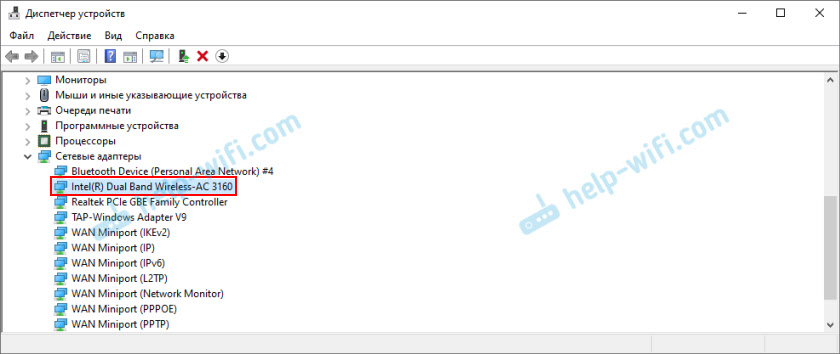
 Если вы заходите с того же ноутбука Dell, на который нужно скачать драйвер на Wi-Fi (например, подключили интернет по кабелю, или используете телефон как модем) и не знаете модель ноутбука, то можно попробовать нажать на кнопку «Определить ПК».
Если вы заходите с того же ноутбука Dell, на который нужно скачать драйвер на Wi-Fi (например, подключили интернет по кабелю, или используете телефон как модем) и не знаете модель ноутбука, то можно попробовать нажать на кнопку «Определить ПК».
 Для новых моделей скорее всего будет доступна только Windows 10. Для устаревших моделей Windows 8 и Windows 7.
Для новых моделей скорее всего будет доступна только Windows 10. Для устаревших моделей Windows 8 и Windows 7.
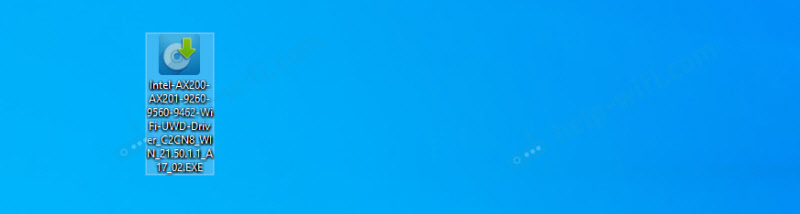
 После установки Wi-Fi скорее всего заработает сразу. Но лучше выполнить перезагрузку ноутбука.
После установки Wi-Fi скорее всего заработает сразу. Но лучше выполнить перезагрузку ноутбука.